infotainment OPEL MOKKA 2014 Manuel multimédia (in French)
[x] Cancel search | Manufacturer: OPEL, Model Year: 2014, Model line: MOKKA, Model: OPEL MOKKA 2014Pages: 239, PDF Size: 4.9 MB
Page 123 of 239

Navigation123
Remarque
Il n'est pas possible de supprimer di‐ rectement les points d'intérêt impor‐
tés individuels de la mémoire my‐
POIs.
Si l'on souhaite supprimer les points
d'intérêt importés individuels : im‐
porter les données de point d'intérêt mises à jour sur l'Infotainment Sys‐
tem qui ne contiennent pas les don‐ nées d'adresses des points d'intérêt devant être supprimées.
Pour supprimer tous les points d'in‐
térêt d'une certaine catégorie : im‐
porter un fichier de données de
points d'intérêt vide de la catégorie
concernée.
Exporter points d'intérêt
Exporte toutes les données de point
d'intérêt enregistrées dans la mé‐
moire myPOIs de l'Infotainment Sys‐
tem sur une clé USB connectée au
port USB 3 111 , voir « Exporter et im‐
porter des données de points d'inté‐
rêt » ci-dessous.Supprimer l'adresse "maison"
Efface l'adresse actuelle program‐
mée comme domicile (affichée dans
le menu Saisie de la destination , voir
le chapitre « Saisie de la destination »
3 128).
Exporter et importer les
données de point d'intérêt
Explications préliminairesTypes de données de points d'intérêt
L'Infotainment System fournit les ty‐
pes suivants de données de point
d'intérêt :
■ Les Points d'intérêt préprogram‐
més sont enregistrés sur une carte
SD cartographique et indiqués par
des icônes sur l'affichage cartogra‐ phique.
De tels points d'intérêt préprogram‐
més peuvent être enregistrés sur le carnet d'adresses ou comme point
d'intérêt individuel dans la mémoire
myPOIs de l'Infotainment System,
voir ci-dessous.■ Les adresses de destination favo‐ rite qui étaient enregistrées dans leCarnet d'adresses .
Ces données du carnet d'adresses
peuvent être exportées sur une clé
USB pour être utilisées plus tard,
par ex. sur d'autres véhicules.
■ Points d'intérêt personnels : adres‐
ses de destination favorite qui peu‐ vent être enregistrées dans la mé‐moire myPOIs.
Ces données de points d'intérêts
personnels peuvent être exportées
sur une clé USB pour être utilisées
plus tard, par ex. sur d'autres véhi‐
cules.
■ Points d'intérêts définis par
l'utilisateur : adresses de destina‐
tion favorite définies par l'utilisateur
en utilisant les coordonnées GPS
(prises, par ex., d'une carte topo‐ graphique) et qui sont saisies sous
forme de fichiers de texte.
Ces données de points d'intérêt dé‐ finies par l'utilisateur peuvent être
enregistrées sur une clé USB et im‐
portées plus tard dans la mémoire
Page 124 of 239

124Navigation
myPOIs de l'Infotainment System,voir ci-dessous.
■ Points d'intérêt importés : adresses
de destination favorite qui ont été
précédemment enregistrées sur
une clé USB et ensuite importées
sur la mémoire myPOIs de l'Info‐
tainment System.Avantages de l'export et l'import de
points d'intérêt
L'export et l'import de points d'intérêts
offrent par ex. les avantages sui‐
vants :
■ Définir et enregistrer les adresses de destination favorite uniquement
une seule fois, et utiliser plus tard
des données d'adresse dans d'au‐
tres véhicules.
Voir « Exporter et importer des
points d'intérêt individuels et des
saisies de carnet d'adresses » ci-
dessous.
■ Définir les adresses de destination favorite tranquillement à la maison
et les utiliser plus tard dans le
véhicule.Voir « Créer et importer des points
d'intérêt définis par l'utilisateur » ci- dessous.
■ Arranger de manière claire une grande quantité d'adresses de des‐
tination, par ex. les adresses de
destinations favorites d'autres
membres de la famille ou les adres‐ ses de destination du déplacement
ou du voyage d'affaires suivant en
sous-menus indépendants.
Voir « Organisation des données
de points d'intérêts en plusieurs
sous-dossiers » ci-dessous.
Exporter et importer des points
d'intérêt individuels et des saisies de
carnet d'adressesDescription rapide :
1. Connecter une clé USB au port USB de l'Infotainment System du
véhicule.
2. Enregistrer (exporter) les adres‐ ses de destination favorite sur la
clé USB.3. Connecter une clé USB au port USB d'un véhicule doté d'un sys‐
tème Navi 600 ou Navi 900.
4. Télécharger (importer) les don‐ nées d'adresse sur l'Infotainment
System du véhicule.
Après l'import, les adresses peuvent
être choisies comme destinations par le guidage d'itinéraire.
Descriptions détaillées, voir ci-des‐
sous.Exporter des données de points d'in‐
térêt sur une clé USB
Connecter une clé USB au port USB
de l'Infotainment System, voir le cha‐
pitre « Port USB » 3 111.
Appuyer sur le bouton CONFIG, sé‐
lectionner Réglages Navigation et en‐
suite sélectionner Exporter points
d'intérêt .
Le menu Exporter points d'intérêt s'af‐
fiche.
Page 125 of 239

Navigation125
Tous les points d'intérêt individuels
sont, par défaut, enregistrés dans la
mémoire myPOIs et toutes les saisies du carnet d'adresses seront expor‐
tées.
Il est possible de désélectionner les
types de données d'adresses que l'on
ne souhaite pas exporter.
Sélectionner Démarrer l'exportation
pour enregistrer les données de
l'adresse du ou des types sélection‐
nés sur la clé USB connectée.
Les données d'adresse seront enre‐
gistrées dans un dossier nommé
myPOIs , situé dans le répertoire ra‐
cine de la clé USB.
Pour chaque catégorie de point d'in‐
térêt exporté, par ex. Restaurant ou
Privé , un fichier avec une dénomina‐
tion correspondante peut être trouvée dans ce dossier.
Exemples :
F:\myPOIs\Restaurant_3.poi ou
F:\myPOIs\Privé_1.poi , avec F:\ étant
le répertoire racine de la clé USB.
Remarque
Si les fichiers avec les données de
point d'intérêt de la même catégorie
sont déjà enregistrés sur la clé USB
dans le dossier myPOIs, les ancien‐
nes versions de fichier seront écra‐
sées par les nouvelles versions de
fichier ayant les mêmes noms.
Le dossier myPOIs et les fichiers
avec les données de points d'intérêt
ne peuvent pas être renommés ou
déplacés sur un autre dossier sur la
clé USB. Sinon l'Infotainment Sys‐
tem ne pourra pas importer à nou‐
veau les données d'adresse.Importer des données de points d'in‐
térêt d'une clé USB
Connecter une clé USB avec les don‐ nées de points d'intérêt enregistrées
(pour de plus amples détails, voir ci-
dessus) au port USB de l'Infotainment
System, voir le chapitre « Port USB » 3 111.
Pour commencer l'importation : ap‐ puyer sur le bouton CONFIG, sélec‐
tionner Réglages Navigation et en‐
suite Importer des points d'intérêt
personnels et enfin Continuer .
Toutes les données de points d'inté‐
rêt enregistrées sur la clé USB seront
importées dans la mémoire myPOIs
de l'Infotainment System.
Une fois l'importation terminée, les
points d'intérêt importés peuvent être choisis comme destination via lemenu Saisie de la destination , voir le
chapitre « Saisie de la destination » 3 128.
Page 126 of 239

126Navigation
Créer et importer des points d'intérêt
définis par l'utilisateur
Les points d'intérêt définis par l'utili‐
sateur doivent être définis au moyen
des coordonnées GPS, prises,
par ex. d'une carte topographique.
Les coordonnées GPS et les don‐
nées d'adresses futures doivent être saisies dans des fichiers de texte,
chaque fichier représentant une caté‐
gorie de point d'intérêt.Description rapide : 1. Créer des fichiers de texte pour les données de points d'intérêt.
2. Saisir les données d'adresse sou‐
haitée dans les fichiers de texte.
3. Enregistrer les fichiers de tests avec les données de point d'inté‐
rêt sur une clé USB.
4. Connecter la clé USB au port USB
de l'Infotainment System du
véhicule.
5. Télécharger (importer) les fichiers
de texte avec les données de
point d'intérêt sur l'Infotainment
System.Après l'import, les adresses peuvent
être choisies comme destinations par le guidage d'itinéraire.
Descriptions détaillées, voir ci-des‐
sous.Création de fichiers de texte pour les données de points d'intérêt
Vos adresses de destination favorite
peuvent être affectées à 20 différen‐
tes catégories de point d'intérêt, avec
chaque catégorie affectée à un nu‐
méro, voir « Catégories de points d'in‐ térêt et numéros affectés » ci-des‐
sous.
Pour chaque catégorie de point d'in‐
térêt, il est nécessaire de créer un fi‐
chier de texte séparé.
Les fichiers de texte peuvent être
créés, par ex. en utilisant un simple
logiciel d'éditeur textuel.
Remarque
L'éditeur de texte doit prendre en
charge un encodage à caractères
UTF-8 pour Unicode.Chaque nom de fichier doit se com‐
poser du nom de la catégorie, d'un
simple trait de soulignement, le nu‐
méro de la catégorie et l'extension du fichier .poi.
Exemples de noms de fichier : ■ Affaire_2.poi
■ Maison & Habitat_8.poi
■ Culture_15.poi
Remarque
La longueur de noms de fichier de
texte est limitée à 32 caractères.
Catégories de point d'intérêt et
numéros affectés :
(1) Privé , (2) Affaire , (3) Restaurant ,
(4) Hôtel , (5) Automobile , (6)
Voyages , (7) Cinéma , (8) Maison &
Habitat , (9) Commerces , (10)
Artisanat , (11) Sport, (12) Curiosité ,
(13) Santé , (14) Loisirs , (15) Culture ,
(16) Vie nocturne , (17)
Communication , (18) Actualités &
Bourse , (19) Autorités , (20) Général .
Page 128 of 239

128Navigation
Exemples : F:\myPOIs\AnnsPOIs or
F:\myPOIs\MyJourney , avec F:\ étant
le répertoire racine de la clé USB.
Après l'importation de données d'un
point d'intérêt individuel effectuée de
cette manière sur l'Infotainment Sys‐
tem (voir description d'importation,
plus en avant), le menu Pts d'intérêt
importés affichera une liste de sous-
menus pouvant être sélectionnés de
la manière suivante :
Après la sélection du sous-menu, la
liste en question des catégories de
points d'intérêt importées sera affi‐
chée.
Importer les données de point d'inté‐
rêt sur l'Infotainment System
Connecter la clé USB avec les don‐
nées du point d'intérêt individuel sur
le port USB de l'Infotainment System,
voir le chapitre « Port USB » 3 111.
Pour commencer l'importation : ap‐
puyer sur le bouton CONFIG, sélec‐
tionner Réglages Navigation et en‐
suite Importer des points d'intérêt
personnels et enfin Continuer .
Toutes les données de points d'inté‐ rêt enregistrées sur la clé USB seront importées dans la mémoire myPOIs
de l'Infotainment System.
Une fois l'importation terminée, les
points d'intérêt importés peuvent être
choisis comme destination via le
menu Saisie de la destination , voir le
chapitre « Saisie de la destination »
ci-dessous.
Saisie de la destination
Appuyer sur le bouton DEST / NAV
pour ouvrir un menu avec diverses
options pour la saisie ou la sélection
d'une destination.
■ Maison: sélection de l'adresse de
domicile actuellement programmée (si disponible). Réglage/modifica‐
tion de l'adresse de domicile, voir
« Réglage de l'adresse de domi‐
cile » ci-dessous.
Après avoir choisi l'adresse du do‐
micile, l'Infotainment System cal‐
cule immédiatement un itinéraire à
partir de la position actuelle vers
l'adresse du domicile et commence
le guidage d'itinéraire.
Page 139 of 239

Navigation139
Saisie de la coordonnée de latitude1. Sélectionnez Latitude.
2. Tourner le bouton multifonction pour sélectionner N ou S (nord ou
sud de l'équateur).
3. Appuyer sur le bouton multifonc‐ tion pour confirmer la sélection.
4. Tourner le bouton multifonction pour saisir les degrés de latitude
souhaités.
5. Appuyer sur le bouton multifonc‐ tion pour confirmer la saisie.
6. Saisir les valeurs souhaitées pour
les minutes et les secondes de la
latitude.Saisie de la coordonnée de longitude 1. Sélectionnez Longitude.
2. Tourner le bouton multifonction pour sélectionner O ou E (ouest
ou est du méridien de Green‐ wich).
3. Appuyer sur le bouton multifonc‐ tion pour confirmer la saisie.
4. Saisir et confirmer les valeurs souhaitées pour les degrés, minu‐tes et secondes de la longitude.
Sélectionner Appliquer pour confir‐
mer les coordonnées affichées.
Le menu Navigation s'affiche.
Démarrage du guidage d'itinéraire
Sélectionner Démarrer navigation
pour commencer le guidage d'itiné‐
raire vers l'adresse affichée.
Description du guidage de l'itinéraire, reportez-vous au chapitre « Gui‐
dage » 3 144.
Enregistrement de l'adresse
Sélectionner Enregistrer si l'on sou‐
haite enregistrer l'adresse affichée
sur le carnet d'adresses ou la mé‐
moire myPOIs.Le menu Enregistrer est affiché, voir
« Enregistrement d'une adresse sur le carnet d'adresses ou la mémoire
myPOIs » ci-dessous.
Enregistrement d'une adresse
surs le carnet d'adresses ou la mémoire myPOIs L'Infotainment System offre deux zo‐
nes de mémoire indépendantes où
les adresses de destinations favorites peuvent être enregistrées : le carnet
d'adresses et la mémoire myPOIs.
Avant d'enregistrer une adresse sur
une de ces zones de mémoire,
l'adresse doit être affectée à une ca‐
tégorie :
■ Si l'adresse est enregistrée sur le carnet d'adresses, l'adresse doit
être affectée à la catégorie Privé ou
Affaire .
■ 18 catégories (par ex. Restaurant,
Voyages ou Culture ) peuvent être
choisies pour enregistrer une
adresse sur la mémoire myPOIs.
Page 142 of 239
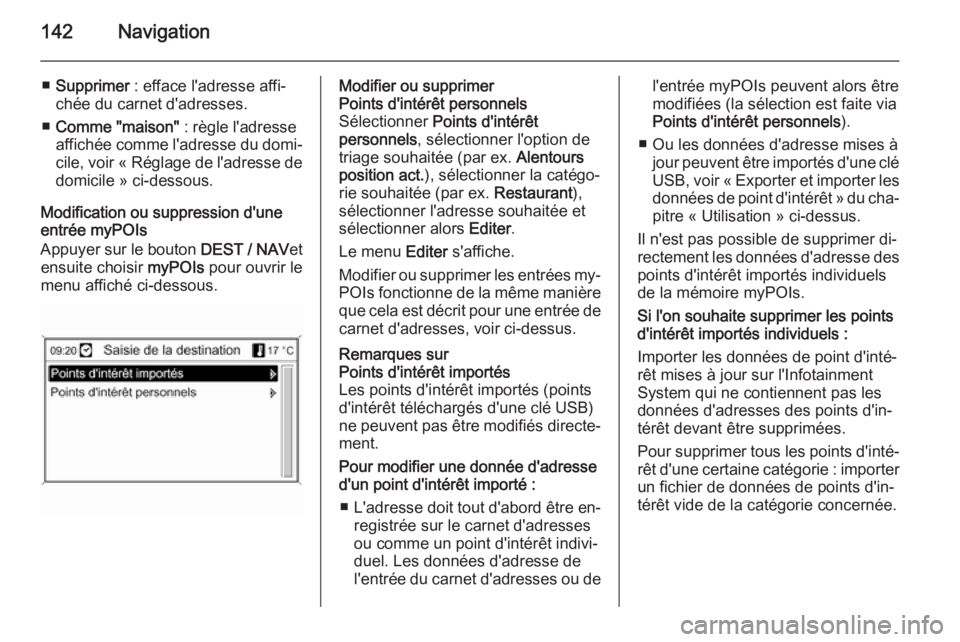
142Navigation
■Supprimer : efface l'adresse affi‐
chée du carnet d'adresses.
■ Comme "maison" : règle l'adresse
affichée comme l'adresse du domi‐ cile, voir « Réglage de l'adresse de
domicile » ci-dessous.
Modification ou suppression d'une
entrée myPOIs
Appuyer sur le bouton DEST / NAVet
ensuite choisir myPOIs pour ouvrir le
menu affiché ci-dessous.Modifier ou supprimer
Points d'intérêt personnels
Sélectionner Points d'intérêt
personnels , sélectionner l'option de
triage souhaitée (par ex. Alentours
position act. ), sélectionner la catégo‐
rie souhaitée (par ex. Restaurant),
sélectionner l'adresse souhaitée et
sélectionner alors Editer.
Le menu Editer s'affiche.
Modifier ou supprimer les entrées my‐ POIs fonctionne de la même manière
que cela est décrit pour une entrée de carnet d'adresses, voir ci-dessus.Remarques sur
Points d'intérêt importés
Les points d'intérêt importés (points
d'intérêt téléchargés d'une clé USB)
ne peuvent pas être modifiés directe‐ ment.
Pour modifier une donnée d'adresse d'un point d'intérêt importé :
■ L'adresse doit tout d'abord être en‐
registrée sur le carnet d'adresses
ou comme un point d'intérêt indivi‐
duel. Les données d'adresse de
l'entrée du carnet d'adresses ou del'entrée myPOIs peuvent alors être
modifiées (la sélection est faite via
Points d'intérêt personnels ).
■ Ou les données d'adresse mises à jour peuvent être importés d'une cléUSB, voir « Exporter et importer les
données de point d'intérêt » du cha‐ pitre « Utilisation » ci-dessus.
Il n'est pas possible de supprimer di‐
rectement les données d'adresse des points d'intérêt importés individuels
de la mémoire myPOIs.
Si l'on souhaite supprimer les points
d'intérêt importés individuels :
Importer les données de point d'inté‐
rêt mises à jour sur l'Infotainment
System qui ne contiennent pas les données d'adresses des points d'in‐
térêt devant être supprimées.
Pour supprimer tous les points d'inté‐
rêt d'une certaine catégorie : importer un fichier de données de points d'in‐
térêt vide de la catégorie concernée.
Page 151 of 239
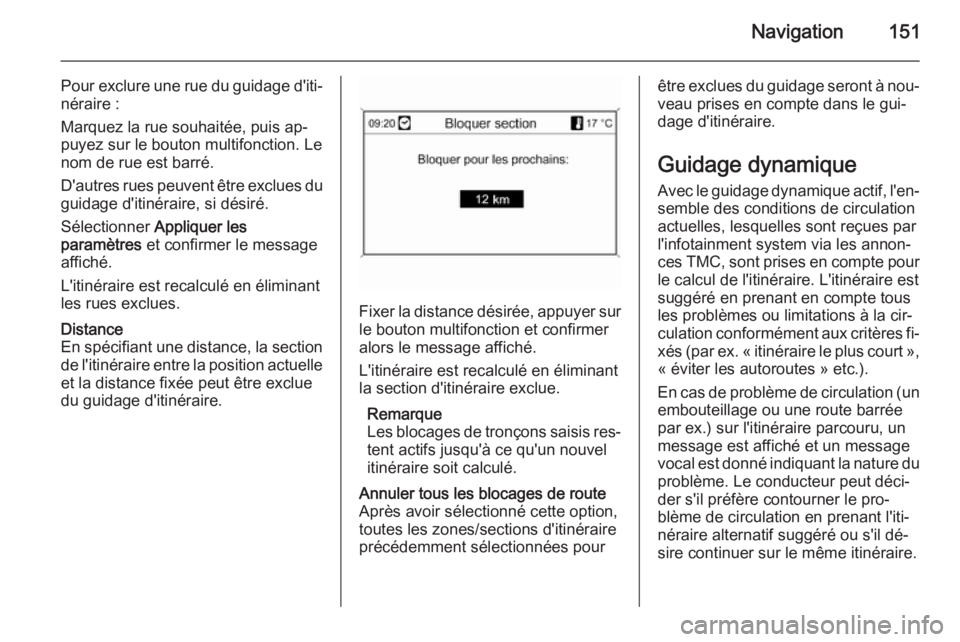
Navigation151
Pour exclure une rue du guidage d'iti‐
néraire :
Marquez la rue souhaitée, puis ap‐
puyez sur le bouton multifonction. Le
nom de rue est barré.
D'autres rues peuvent être exclues du guidage d'itinéraire, si désiré.
Sélectionner Appliquer les
paramètres et confirmer le message
affiché.
L'itinéraire est recalculé en éliminant
les rues exclues.Distance
En spécifiant une distance, la section de l'itinéraire entre la position actuelle
et la distance fixée peut être exclue
du guidage d'itinéraire.
Fixer la distance désirée, appuyer sur le bouton multifonction et confirmer
alors le message affiché.
L'itinéraire est recalculé en éliminant
la section d'itinéraire exclue.
Remarque
Les blocages de tronçons saisis res‐ tent actifs jusqu'à ce qu'un nouvel
itinéraire soit calculé.
Annuler tous les blocages de route
Après avoir sélectionné cette option,
toutes les zones/sections d'itinéraire
précédemment sélectionnées pourêtre exclues du guidage seront à nou‐
veau prises en compte dans le gui‐
dage d'itinéraire.
Guidage dynamique Avec le guidage dynamique actif, l'en‐
semble des conditions de circulation
actuelles, lesquelles sont reçues par
l'infotainment system via les annon‐
ces TMC, sont prises en compte pour le calcul de l'itinéraire. L'itinéraire est
suggéré en prenant en compte tous
les problèmes ou limitations à la cir‐
culation conformément aux critères fi‐
xés (par ex. « itinéraire le plus court », « éviter les autoroutes » etc.).
En cas de problème de circulation (un
embouteillage ou une route barrée par ex.) sur l'itinéraire parcouru, un
message est affiché et un message vocal est donné indiquant la nature du
problème. Le conducteur peut déci‐
der s'il préfère contourner le pro‐ blème de circulation en prenant l'iti‐
néraire alternatif suggéré ou s'il dé‐
sire continuer sur le même itinéraire.
Page 152 of 239
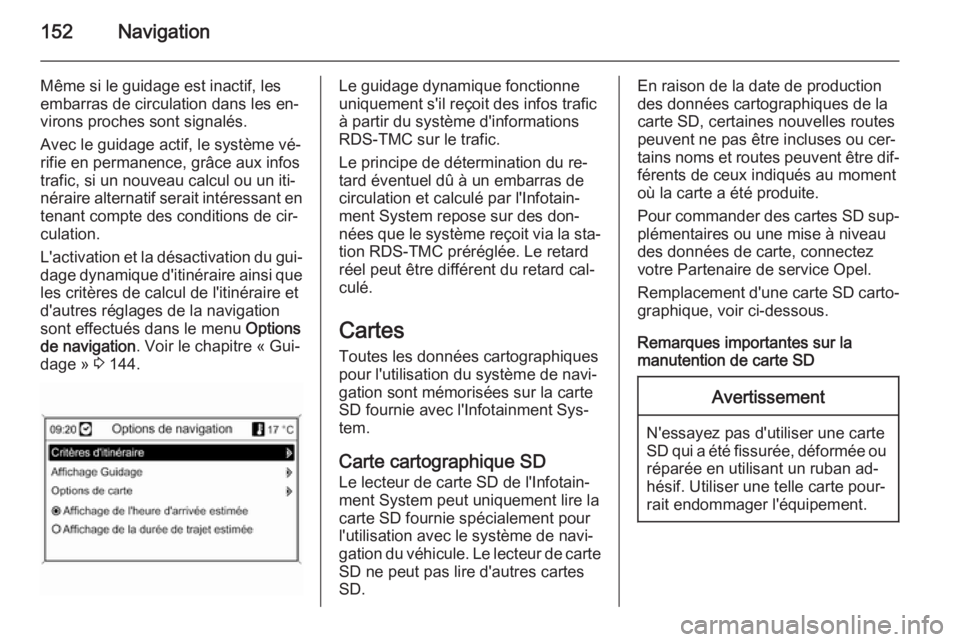
152Navigation
Même si le guidage est inactif, les
embarras de circulation dans les en‐
virons proches sont signalés.
Avec le guidage actif, le système vé‐ rifie en permanence, grâce aux infos
trafic, si un nouveau calcul ou un iti‐
néraire alternatif serait intéressant en tenant compte des conditions de cir‐
culation.
L'activation et la désactivation du gui‐ dage dynamique d'itinéraire ainsi que
les critères de calcul de l'itinéraire et
d'autres réglages de la navigation
sont effectués dans le menu Options
de navigation . Voir le chapitre « Gui‐
dage » 3 144.Le guidage dynamique fonctionne
uniquement s'il reçoit des infos trafic
à partir du système d'informations RDS-TMC sur le trafic.
Le principe de détermination du re‐
tard éventuel dû à un embarras de
circulation et calculé par l'Infotain‐
ment System repose sur des don‐
nées que le système reçoit via la sta‐
tion RDS-TMC préréglée. Le retard
réel peut être différent du retard cal‐
culé.
Cartes
Toutes les données cartographiques
pour l'utilisation du système de navi‐
gation sont mémorisées sur la carte
SD fournie avec l'Infotainment Sys‐
tem.
Carte cartographique SD Le lecteur de carte SD de l'Infotain‐
ment System peut uniquement lire la carte SD fournie spécialement pourl'utilisation avec le système de navi‐
gation du véhicule. Le lecteur de carte SD ne peut pas lire d'autres cartes
SD.En raison de la date de production
des données cartographiques de la
carte SD, certaines nouvelles routes
peuvent ne pas être incluses ou cer‐
tains noms et routes peuvent être dif‐
férents de ceux indiqués au moment
où la carte a été produite.
Pour commander des cartes SD sup‐ plémentaires ou une mise à niveau
des données de carte, connectez
votre Partenaire de service Opel.
Remplacement d'une carte SD carto‐
graphique, voir ci-dessous.
Remarques importantes sur la
manutention de carte SDAvertissement
N'essayez pas d'utiliser une carte
SD qui a été fissurée, déformée ou
réparée en utilisant un ruban ad‐
hésif. Utiliser une telle carte pour‐ rait endommager l'équipement.
Page 159 of 239

Reconnaissance vocale159Commande du téléphone
Activation de la reconnaissance vocale
Pour activer la reconnaissance vo‐
cale du portail de téléphone, appuyer sur le bouton w au volant. Pendant la
durée du dialogue, toute source audio active est coupée et l'atténuation pour
les informations sur la circulation est
annulée.
Régler le volume de la sortie
vocale Tourner le bouton de volume de l'In‐
fotainment System ou appuyer sur les
boutons + ou ― du volant.
Annulation d'un dialogue
Il existe plusieurs possibilités pour désactiver la reconnaissance vocale
et annuler le dialogue :
■ Appuyez sur le bouton x au volant.
■ Dites « Annuler ».■ Attendre avant d'entrer (dire) une
nouvelle commande.
■ Après la troisième commande non reconnue.
Fonctionnement
Grâce à la reconnaissance vocale, le
téléphone mobile peut être utilisé de
façon très pratique par entrée vocale.
Il suffit d'activer la reconnaissance
vocale et d'entrer (dire) la commande souhaitée. Une fois la commande en‐
trée, l'Infotainment System vous
guide tout au long du dialogue à l'aide
de questions adaptées et d'informa‐ tions permettant de réaliser l'action
souhaitée.
Commandes principales Après activation de la reconnais‐
sance vocale, un bref signal sonore
vous indique que la reconnaissance
vocale attend une entrée.
Principales commandes disponibles : ■ « Composer »
■ « Appeler »
■ « Recomposer le dernier numéro »■ « Mémoriser »
■ « Supprimer »
■ « Annuaire »
■ « Coupler »
■ « Sélectionner appareil »
■ « Rétroaction vocale »
Commandes fréquemment
disponibles
■ « Aide » : le dialogue est terminé et
toutes les commandes disponibles
dans la fonction actuelle sont énu‐
mérées.
■ « Annuler » : la reconnaissance vo‐
cale est désactivée.
■ « Oui » : une action appropriée est
lancée selon le contexte.
■ « Non » : une action appropriée est
lancée selon le contexte.
Entrer un numéro de téléphone
Après la commande « Composer », la
reconnaissance vocale demande
d'entrer un numéro.